安全篇 ━━ windows2008自建证书、IIS配置https服务器及浏览器报错处理
本文共 853 字,大约阅读时间需要 2 分钟。
思路就是 自建机构 > 生成证书 > 应用匹配
1.安装CA证书服务器
开始菜单 > 管理工具 > 服务器管理器
选择左侧树形菜单“角色”节点,右键“添加角色”勾选“Active Directory 证书服务”,点“下一步”按钮 
点击“下一步”按钮

点击“下一步”按钮,会弹出“添加角色向导”界面
添加所需的角色服务”按钮 
点击“下一步”按钮

指定安装类型,选择“企业”,点击“下一步”按钮,

选择“根”,点击“下一步”按钮

选择 “新建私钥”,点击“下一步”按钮

选择加密服务提供程序:“RSA#Microsoft Software Key Storage Privoider”
2048” 选择此CA颁发的签名证书的哈希算法: SHA1 然后点击“下一步”按钮 
这里最好不要改名字,直接点击“下一步” 按钮

直接“下一步”按钮

这里是证书数据库和日志的地址,按默认路径就可以,然后点击“下一步”按钮

点击“下一步”按钮,要求IIS服务器

勾选上运行(Asp.NET)网站必须的项,点击“下一步”按钮

点击“安装”按钮


提示各项都安装成功后,点击“关闭按钮”

2.新建自签名证书并配置HTTPS
选中IIS根节点,在“功能视图”中找到“服务器证书”,进入

找到文章前面配置好的CA,“57DBACKUP-CA”,点击“创建自签名证书”
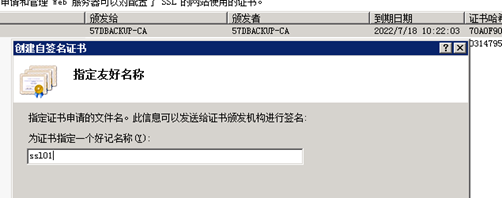
导出证书,备用(密码自定义)

重新在IIS添加网站
绑定类型:Https 端口号默认是443,可以不修改 SSL证书选择刚创建好的自签名证书,点击“确定”。 
访问效果如下图

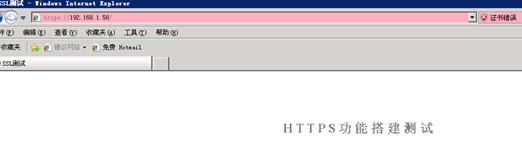
3.证书错误处理
如下客户端访问会提示证书错误
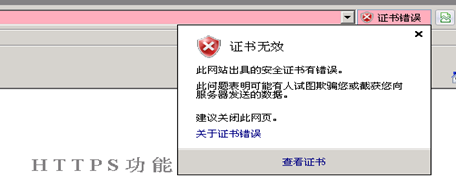
打开IE浏览器的Internet选项 > 内容 > 证书,点击导入

选择要导入的证书,这个证书是刚刚服务器端导出来的

导入成功后,依然是在Internet选项 > 高级 > 把“对证书地址不匹配发出警告”的勾取消掉

最后关闭浏览器,重新浏览刚刚的网站,就不会出现证书报警了
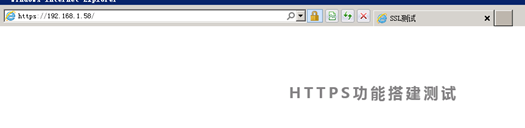
相关参考:
转载地址:http://mxkpi.baihongyu.com/
你可能感兴趣的文章
深入理解JavaScript与DOM
查看>>
3种前端实现.md文件转换成.html文件的方式
查看>>
9个web前端程序员需要知道的有用Web应用程序
查看>>
在Angular7中如何创建拖放列表?
查看>>
【开发小技巧】32—如何利用HTML、CSS和jQueryUI创建拖放功能以对图像进行重新排序?...
查看>>
血淋淋的事实告诉你:你为什么不应该在JS文件中保存敏感信息
查看>>
设计模式之代理模式
查看>>
Vite2 项目工程化和原理,一次讲清楚
查看>>
21个可以提升你的网站设计水平的网站动画工具
查看>>
设计模式之观察者模式
查看>>
20个关于程序员的笑话,看懂了,你就不会笑了,也不会羡慕他们工资高了!...
查看>>
你应该知道的3个强大的CSS功能
查看>>
12个Web开发工程师会犯的错误,有你吗?
查看>>
华为一夜裁掉7000员工:别在最好的年纪,活得太安逸!
查看>>
5个你可能不知道的很棒CSS功能
查看>>
6种你应该知道的强大JavaScript对象方法
查看>>
在职场,这10句话千万不能在公司说,任何一句,就足以毁掉你的职场生涯!...
查看>>
11个你不应该错过的JavaScript库
查看>>
7个你可能不知道但有用的HTML属性
查看>>
JavaScript 执行环境与作用域、函数的创建和调用
查看>>